نظرًا لأن Spotify قد قدمت أفضل جودة صوت مثيرة للإعجاب لمشتركي Spotify المتميزين للاستمتاع بتدفق الموسيقى ، فستكون مكافأة إذا كان بإمكانك إرسال Spotify إلى Chromecast الخاص بك للعب من خلال نظام الصوت الجميل على إعداد التلفزيون. لذلك ، في هذا المنشور ، دعنا نركز على التلاعب من الإعداد لبث Spotify على Chromecast بالتفاصيل. يرجى التمرير لأسفل والقراءة لإتقان الطريقة الرائعة لدفق Spotify Music!
يمكن لجميع الأجهزة بث Spotify على Chromecast
في الوقت الحالي ، يمكن لجميع الأجهزة تقريبًا مساعدتك في استخدام Spotify على Chromecast - فقط مع تثبيت تطبيق Spotify (أو باستخدام مشغل الويب Spotify):
على أجهزة الكمبيوتر المكتبية - قم بتثبيت Spotify لسطح المكتب للتحكم في إرسال الموسيقى من خلال Chromecast
على الأجهزة المحمولة - احصل على تطبيق Spotify للجوال أو استخدم تطبيق Google Home لتحقيق تدفق Spotify على Chromecast
في المتصفحات أو على Chromebook - سجّل الدخول إلى Spotify web player لمعالجة تدفق الموسيقى إلى Chromecast عبر الإنترنت
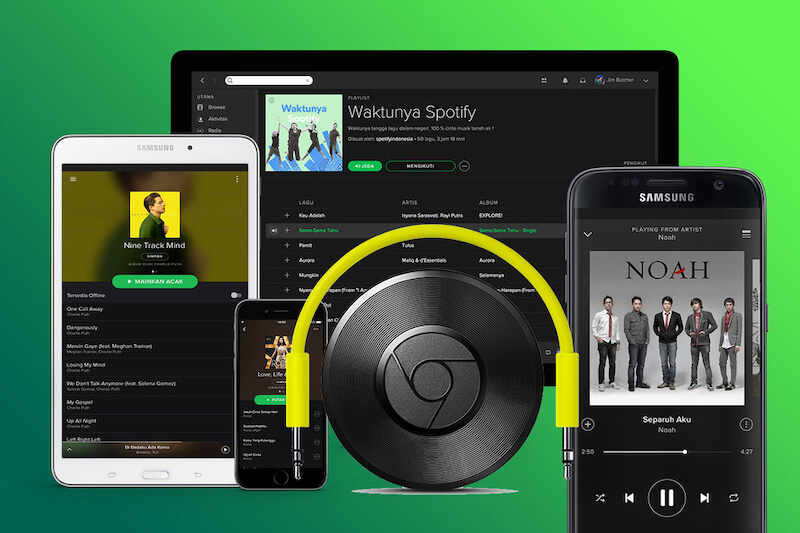
لذلك ، قبل البدء في دفق Spotify على Chromecast ، يرجى إعداد تطبيق Spotify أو مشغل الويب الخاص به على الأجهزة التي تستخدمها أولاً ، ثم الانتقال إلى دليل المعالجة التالي للإعداد والاستعداد لتشغيل Spotify على Chromecast.
قم بإعداد Chromecast لدفق Spotify
لإعداد Spotify على Chromecast وبناء اتصال لضمان بث موسيقى ثابت ، يرجى اتباع الإرشادات أدناه للقيام بالإعداد الجيد:
● يرجى توصيل كل من Chromecast والجهاز الذي ستتحكم فيه في الإرسال إلى نفس شبكة Wi-Fi.
● يرجى توصيل Chomecast بالتلفزيون وفتح قناة HDMI عليه.
● قم بتشغيل التلفزيون للوصول إلى شاشة Chromecast الرئيسية.
عند الانتهاء من جميع الاستعدادات المذكورة أعلاه ، استمر في الانتقال إلى الجزء التالي وشاهد كيفية دفق Spotify على Chromecast.
كيفية دفق Spotify على Chromecast على جميع الأجهزة
في ما يلي ، سيتم إرشادك عبر تفاصيل التلاعب حول كيفية دفق Spotify إلى Chromecast على أجهزة مختلفة. يرجى المراجعة.
دفق Spotify إلى Chromecast على أجهزة سطح المكتب
بالنسبة لمستخدمي سطح المكتب ، يجب عليك تثبيت تطبيق Spotify لسطح المكتب أولاً ، ثم يرجى تشغيل البرنامج واتباع الإجراءات أدناه لمعالجة Spotify casting على Chromecast:
1. يرجى تسجيل الدخول باستخدام حسابك في تطبيق Spotify لسطح المكتب.
2. حدد أغنية لبدء تشغيل الموسيقى.
3. على الجانب الأيمن من قائمة التشغيل ، انقر فوق الأجهزة وحدد جهاز Chromecast الذي تم اكتشافه المعروض.
4. بمجرد بناء الاتصال ، سيظهر تشغيل Spotify Music من خلال Chromecast على جهاز التلفزيون. إنه مجاني لك للتحكم في تدفق الموسيقى كما يحلو لك.
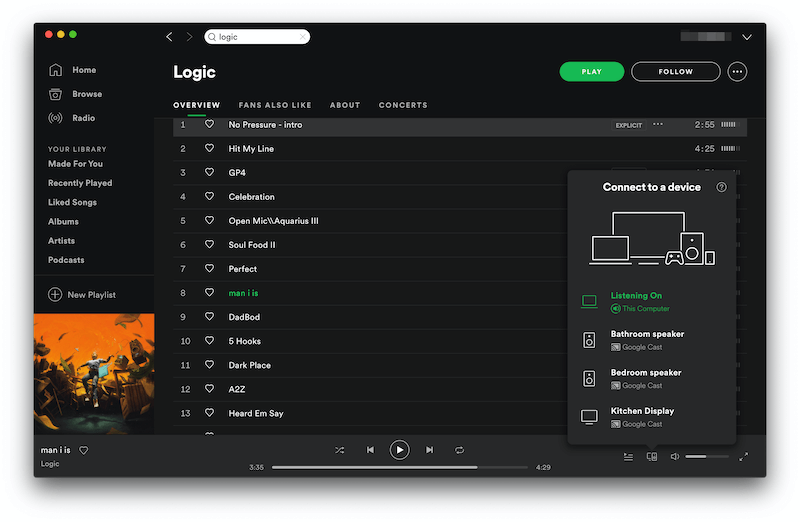
المكافأة: إرسال Spotify إلى Chromecast في TuneFab Spotify Music Converter
يمكن لمستخدمي Spotify لسطح المكتب التفكير أيضًا TuneFab Spotify محول الموسيقى - برنامج رائع مزود بمشغل الويب Spotify الرسمي المضمن ، مما يوفر دفقًا موسيقيًا عالي الجودة مزودًا بوظيفة التنزيل لجميع المستخدمين. هذا يعني أنه حتى إذا كنت تستخدم حسابًا مجانيًا على Spotify ، يمكنك معالجة تجربة دفق شبيهة بالتميز لبث Spotify على Chromecast وتنزيل الأغاني التي تريدها للتشغيل محليًا بأفضل 320 كيلو بت في الثانية. يوفر TuneFab Spotify Music Converter جميع الميزات المتميزة لتسهيل تجربة رائعة لكم جميعًا!
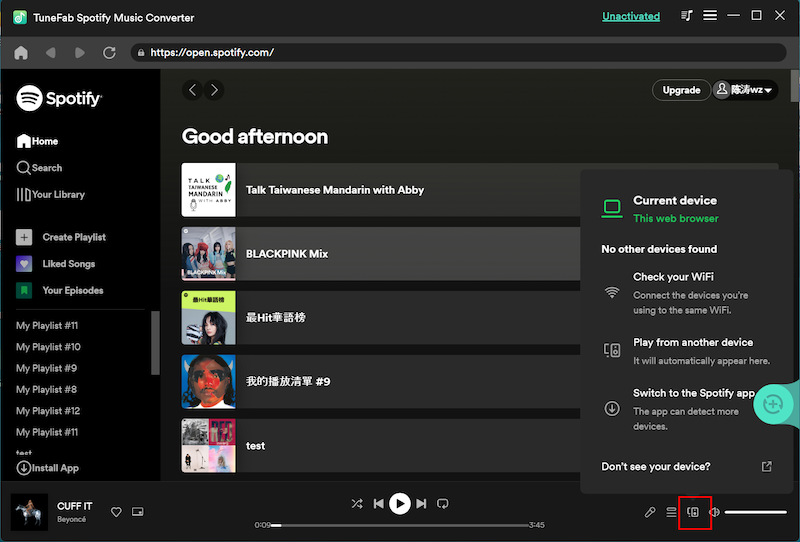
قم بتشغيل Spotify على Chromecast من الأجهزة المحمولة
على الأجهزة المحمولة ، يرجى تثبيت تطبيق Spotify في المقام الأول. بعد ذلك ، يمكنك متابعة إرسال Spotify إلى Chromecast من خلال الإجراءات الموضحة أدناه:
1. قم بتشغيل تطبيق Spotify على هاتف iOS أو Android. الرجاء تسجيل الدخول بحسابك أيضا.
2. اختر أغنية لبدء البث.
3. في نافذة تشغيل الموسيقى ، يرجى النقر فوق جهاز في الزاوية اليسرى السفلية للتحقق من قائمة الأجهزة المكتشفة.
4. الرجاء تحديد جهاز Chromecast الخاص بك. بعد ذلك ، سيتم إرسال الموسيقى إلى جهاز التلفزيون لتشغيلها مباشرة.
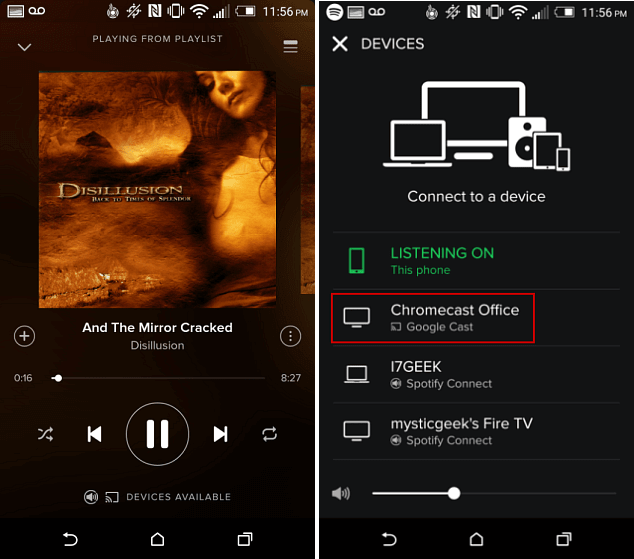
دفق Spotify على Chromecast من المتصفح
يمكن أن يساعدك استخدام مشغل الويب Spotify أيضًا في إرسال Spotify إلى Chromecast بسهولة. ستكون هذه الطريقة أكثر مرونة لأنك تحتاج فقط إلى متصفح Chrome للمساعدة ، لتحل محل تثبيت تطبيق Spotify. الآن ، يرجى الاطلاع على كيفية عملها:
1. في المتصفح ، يرجى تسجيل الدخول إلى Spotify web player أولاً.
2. بعد ذلك ، تحتاج إلى تحديد أغنية لبدء تشغيلها. عندما يستمر البث ، انقر فوق الأجهزة رمز في الزاوية اليمنى السفلية وحدد Google Cast.
3. عندما المصبوب تنبثق الميزة في Chrome ، وستكتشف جهاز Chromecast المكتشف من القائمة.
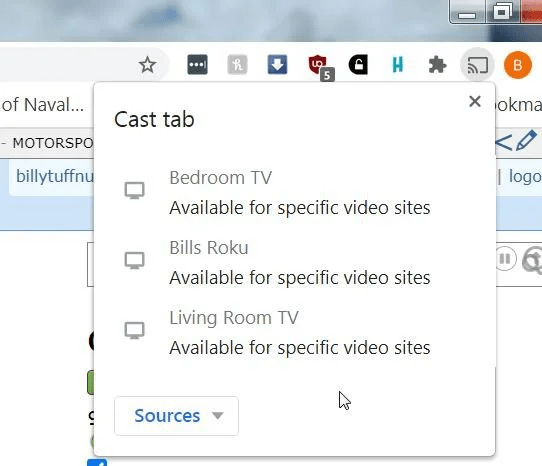
الأسئلة الشائعة: كيفية حل عدم ظهور Chromecast على تطبيق Spotify؟
عندما تكتشف أن جهاز Chromecast لا يظهر في قائمة الأجهزة في تطبيق Spotify ، فمن المحتمل أن تتمكن من حل المشكلة ببساطة باتباع هذا الدليل:
1. استبدال تطبيق Spotify المفتوح مباشرة ، يجب عليك تشغيل Chrome واللجوء إليه مشغل الويب Spotify لتسجيل الدخول.
2. ثم حدد أغنية لبدء البث ، والرجاء النقر فوق الأجهزة لتحديد جهاز Chromecast لبث الموسيقى عليه.
3. الآن ، يرجى استخدام جهازك لفتح تطبيق Spotify مرة أخرى.
مفاجئة! عاد Chromecast إلى قائمتك الآن! ثم عن طريق إيقاف تشغيل مشغل الويب ، وسيعمل على هاتفك المحمول أو جهاز سطح المكتب مرة أخرى!
كلمات أخيرة
إذا كنت تمتلك جهاز Chromecast أيضًا ، فستوجهك هذه المشاركة من البداية إلى النهاية حول كيفية إعداد بث الموسيقى بشكل مناسب والمتابعة. الآن ، يرجى البدء في الحصول على رحلة موسيقى Spotify أكثر إمتاعًا!















